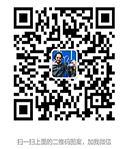一、抓包前的准备工作
1、必须安装win7或者以上的系统,XP系统原则上也可以,但是要安装很多外加程序,一般人不会,这个就算必须安装win7以上吧。
2、下载抓包工具fiddler,这个地址智者网络公司网站有:
http://zzvote.com/software/3561.html。这个安装包还不错,建议大家别乱去下载,其他下载的附加程序多。
二、抓包
1、打开fiddler主程序,个别人也可能存在打不开的问题,如果打不开就是没有装Framework,百度一下,下载Framework4.0以上的版本。打开界面后可以看到
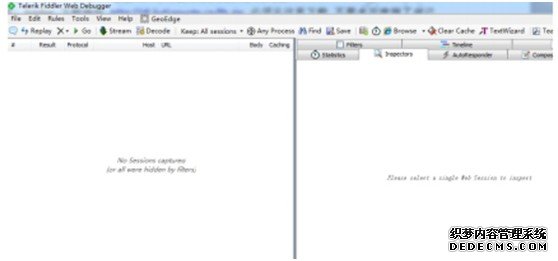
然后我们设置下点Tool按钮,出现很多选项,我们点第一个选项:telerik diddler options 这个,选择第一个GENERAL,按如下图进行勾选:
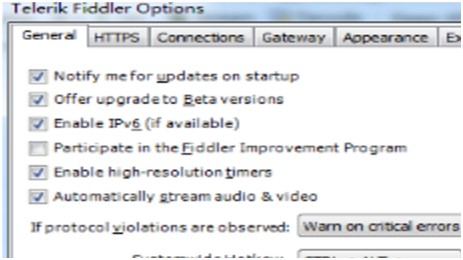
第二个选项HTTPS按如下图勾选:

然后点Actions按钮,选是或者确认。这个是预制证书,如果大家不点的话会导致后面没法安装。
第三页按照如下图进行选择设置:
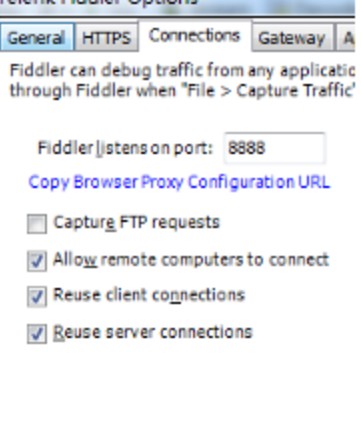
然后点下面的OK键,关闭fiddler后重新再打开,一定要注意设置保存好了。大家可以再检测一遍。
2、网页抓包举例
我们对这个页面进行抓取:http://vote.mysteel.com/2018 jxs/detal-1831.html。这个页面后期有可能会打不开,因为不是我的网页,只是个测试。
第一步,浏览器打开。
这个时候fiddler会抓到很多数据,这个数据就是浏览器打开页面的数据。
在点开始投票之前,把这些数据都清空,点软件上面哪个“X”字,选择“remove all”,方便我们后面找投票数据包
第二步,点投票。
这个投票是有验证码的,出来验证码框后,抓包软件会立马抓到验证码数据。我们来看看验证地址,点击这条信息,在右边选择如下图:
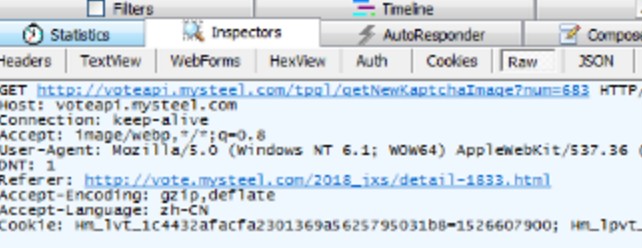
这里就是验证码的数据。
然后我们在浏览器输入验证码投票,投票成功后又出来一条数据,见下图:

选中这个,选RAW选项。会出现如下图:
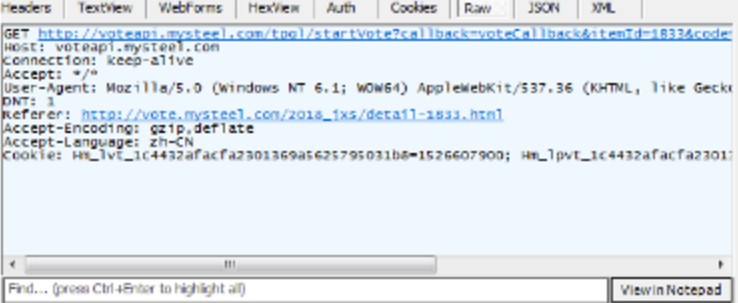
你会看到最下面有个find。。,我们选择右侧的“View in Notepad”到文本里看,如下图:
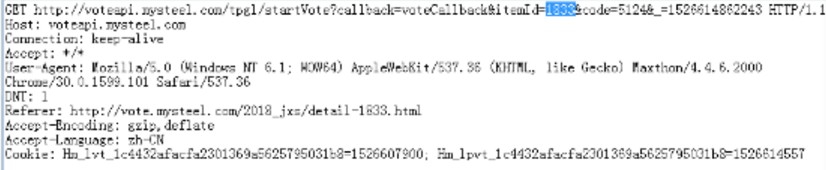
这个1833就是抓到的验证码,“callback=”之后的内容就是我们需要的投票数据包,也就是说我们刚刚投票成功就是发送的那个数据投票成功的。
那么数据包具体如何填写呢?这个涉及到下一次教程的内容。今天关于抓包就到这里,大家有什么不懂的,可以再咨询我们。
转载请注明出处。
 当前位置:
当前位置: 



 精彩导读
精彩导读

 热门资讯
热门资讯 关注我们
关注我们